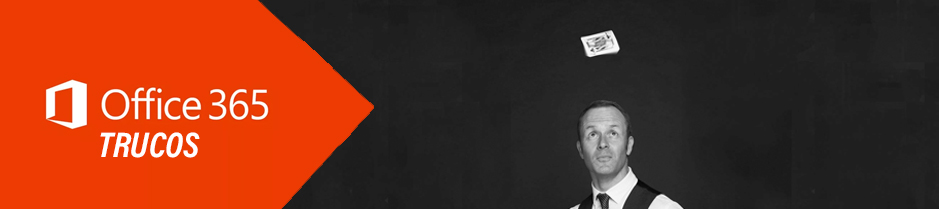
Mientras que la mitad de la oficina está de vacaciones y la otra mitad a la espera de cogerlas, la Navidad supone un tiempo donde confluyen los últimos esfuerzos del año con la cordialidad de estas fechas. Si estás trabajando, hoy te traemos 3 trucos de Word para que comentes en el vídeo-café.
Trucos en Word para comentar en la oficina (o videollamada)
El logo de Office como puntero
¿Aburrido de la clásica flecha blanca? Personalízalo con el logo old fashion de Office. Para ello sólo tienes que:
- Abre Word
- Ctrl + Alt + la tecla de más (+) del teclado numérico (si no no funcionará)
- El puntero se cambiará, tal y como ves en la imagen
¿Quieres volver al puntero normal? Pulsa de nuevo las teclas Ctrl + Alt + la tecla de más (+) del teclado numérico y aparecerá una ventana. Pulsa en aceptar y volverás a tenerlo.
Generar texto aleatorio o de relleno
¿Estás probando un diseño y necesitas texto de relleno? Probablemente recurras a páginas como Lorem Ipsum o la menos conocida, Torrezno Ipsum. Lo que es probable que puedas comentar a la hora del café es que puedes generar texto de relleno directamente desde Word.
- Abre Word
- =rand(p,f), donde p es el número de párrafos y f el número de frases
- Pulsaremos intro
Por ejemplo, si queremos dos párrafos de seis frases cada una, escribiremos =rand(2,6)
Mover párrafos de texto (sin copiar y pegar)
¿Qué harías si quieres imprimir un documento pero no quieres que aparezca una determinada sección o parte del texto? Las soluciones van desde crear un nuevo documento – lo que aumenta el ruido en nuestro espacio de trabajo – a borrar ese párrafo, imprimir y volver a pegar – lo que, obviamente, implica cierto riesgo de que ese texto acabe perdido. Con este truco, puedes mantener tu documento íntegro sin que en la impresión se muestre un determinado texto.
- Abre Word
- Selecciona el texto que quieres mover y pulsa F2
- Mueve el puntero al punto exacto donde quieras situar el nuevo texto y pulsa Enter
